Kaip rasti paslėptus ir išsaugotus slaptažodžius sistemoje Windows
Kai einate į dieną, kai prisijungiate prie įvairių naršyklės svetainių arba prie tinklo pasiekiate apsaugotas failų akcijas, „Windows“ slaptas veikia fone ir gali arba negali saugoti jūsų įgaliojimų įvairiose operacinės sistemos vietose.
Šie naudotojų vardai ir slaptažodžiai gali būti registre, kredencialų rinkmenose arba Windows „Vault“. Įgaliojimai saugomi šifruotu formatu, tačiau juos galima lengvai iššifruoti naudojant „Windows“ slaptažodį. Šiame straipsnyje aš parodysiu keletą įrankių, kuriuos galite naudoti norėdami peržiūrėti šiuos paslėptus slaptažodžius sistemoje.
„Windows Credential Manager“
Norėdami pradėti, pakalbėkime apie vadinamąjį integruotą įrankį Credential Manager tai yra „Windows“. Spustelėkite Pradėti ir įveskite kredencialų valdytoją, kad atidarytumėte programą.

Pastebėsite, kad yra dvi kategorijos: Žiniatinklio įgaliojimai ir „Windows“ kredencialai. Žiniatinklio kredencialai turės slaptažodžius iš svetainių, kurias išsaugojote naršydami „Internet Explorer“ arba „Microsoft Edge“. Spustelėkite žemyn rodomą rodyklę, tada spustelėkite Rodyti nuorodą.

Norint iššifruoti slaptažodį, turėsite įvesti „Windows“ slaptažodį. Buvau nustebęs, kad nemažai slaptažodžių iš įvairių paskyrų, nors naudoju slaptažodžių valdytoją ir išjungiu taupymo slaptažodžius naršyklėje! Be to, turėjau keletą slaptažodžių iš kitų žmonių, kuriems leista naudoti savo kompiuterį, kad patikrintumėte savo el. Paštą ir tt, ir jų slaptažodžiai buvo išsaugoti.
Taigi jūs turite žinoti, kai prisijungiate prie paskyros, kai naudojate kito asmens kompiuterį, net jei jie yra kažkas, su kuriuo pasitikite. Galbūt nenorite, kad jie žinotų jūsų prisijungimo duomenis.
Jei spustelėsite „Windows“ kredencialus, tikriausiai matysite mažiau čia saugomų įgaliojimų, nebent dirbate verslo aplinkoje. Tai yra kredencialai, kai prisijungiate prie tinklo akcijų, skirtingų tinklo kompiuterių ar tinklo įrenginių, pvz., NAS.
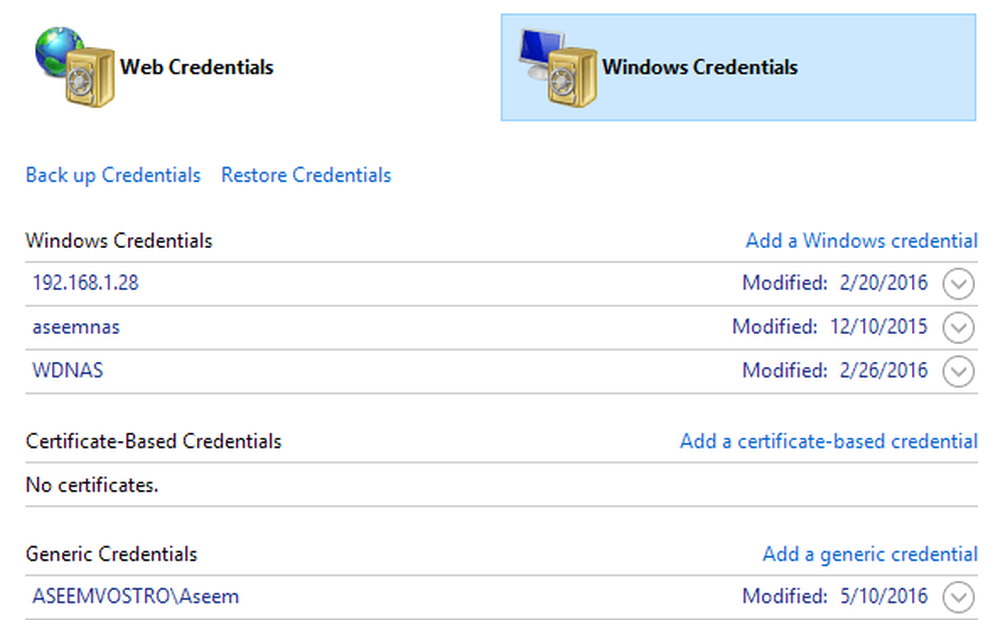
Taip pat paminėsiu, kaip galite peržiūrėti „Google Chrome“ išsaugotus slaptažodžius. Iš esmės kiekviena naršyklė turi tą pačią funkciją, taigi jūs galite padaryti tą patį ir „Firefox“, „Safari“ ir kt. „Chrome“ spustelėkite ant trijų taškų viršuje, dešinėje, tada spustelėkite Nustatymai. Slinkite žemyn ir spustelėkite Rodyti išplėstinius nustatymus.
Pagal Slaptažodžiai ir formos, spustelėkite ant Tvarkykite išsaugotus slaptažodžius nuoroda šalia Siūlykite išsaugoti žiniatinklio slaptažodžius.

Čia rasite visų „Chrome“ saugomų slaptažodžių sąrašą. Šis sąrašas gali būti gana ilgas, jei įjungėte išsaugojimo slaptažodžio funkciją.

Trečiųjų šalių komunalinės paslaugos
Nors jūs galite rasti nemažai slaptažodžių, naudodamiesi aukščiau aprašytais būdais, vis dar yra daugiau įrašų kitose jūsų sistemos vietose. Norėdami pasiekti šiuos veiksmus, turite naudoti kai kurias trečiųjų šalių priemones. Mano mėgstamiausia nemokamų ir švarių įrankių svetainė yra „Nirsoft“. Iš esmės galima naudoti tris įrankius: „EncryptedRegView“, „CredentialsFileView“ ir „VaultPasswordView“.
Visi šie įrankiai gali būti parsisiųsti, ištraukti ir paleisti be jų įdiegimo. Tai puiku, nes ji neužmirštama jūsų sistemai, o kai baigsite, galite tiesiog ištrinti failus.
EncryptedRegView
Kai paleisite programą, pamatysite dialogo langą, kuriame Paleiskite kaip administratorius langelis yra patikrintas. Jūs neturite nieko daryti, tiesiog spustelėkite Gerai. Tada programa nuskaito registrą ir iššifruos visus slaptažodžius, kuriuos jis suranda registre.

Tiesiog rodykle rodykitės rodyklės ir jūs tikriausiai rasite brangakmenių. Mano atveju aptikau du naudingus slaptažodžius. Visa kita buvo užšifruotas tekstas, kuris nebuvo slaptažodis.
CredentialsFileView
Užuot dukart spustelėję šią programą, turėtumėte dešiniuoju pelės klavišu spustelėti ir pasirinkti Paleiskite kaip administratorius.

Pagrindiniame dialogo lange, kurį norite iškviesti, prieš spustelėdami „OK“ reikės įvesti „Windows“ slaptažodį.

Dabar turėtumėte pamatyti įvairių jūsų sistemoje saugomų įgaliojimų sąrašą. Jei esate domene, pamatysite daug daugiau įrašų.

VaultPasswordView
Tai veikia taip pat, kaip ir „CredentialsFileView“, bet veda į „Windows“ skliautą. Šis įrankis yra ypač naudingas „Windows 8“ ir „Windows 10“ vartotojams, nes šios dvi operacinės sistemos saugo „Windows Mail“, „Edge“ ir „IE“ slaptažodžius „Windows Vault“.

Jei manote, kad tai yra vienintelės naudingos slaptažodžio atkūrimo priemonės iš „Nirsoft“, būtų neteisinga. Būtinai patikrinkite visą savo puslapį apie slaptažodžio atkūrimo įrankius. Jei kada nors pamiršote anksčiau naudojamą slaptažodį, šie įrankiai padės juos atkurti. Mėgautis!




